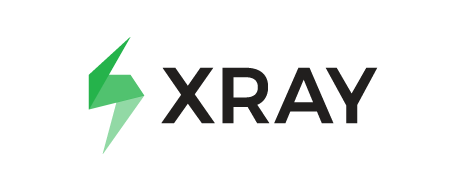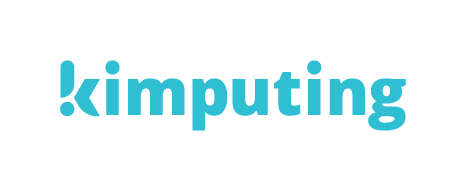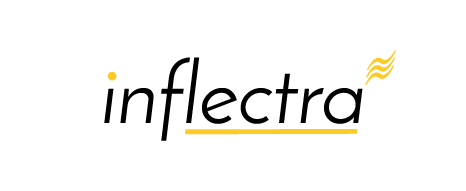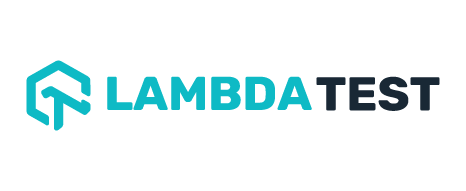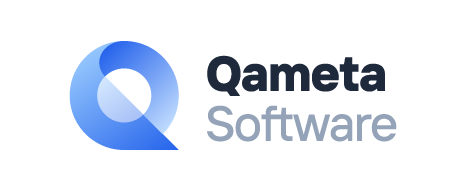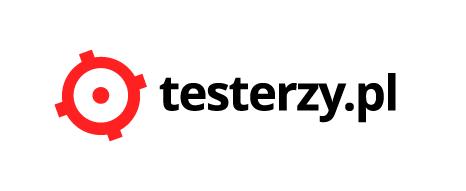Main Content
Meet the Future
Experience Europe's biggest test automation event, and transform the way you work
AutomationSTAR is a EuroSTAR Event
JOIN US IN VIENNA
AUTOMATIONSTAR 2024
AutomationSTAR is igniting inspiration, advancing innovation – and bringing you the cutting edge technical expertise you’re looking for.
Join us in Vienna, 9-10 Oct 2024 for an exciting event completely dedicated to test automation and helping you advance your innovation. Book your Tickets now. See current offers
2 days, 49 speakers
Keynote Speakers
AutomationSTAR
Why Attend
Join a Community
This is where the international software testing community is coming together to explore automation in software testing. It’s a space for sharing experiences, perspectives, and sparking new ideas.
Be Inspired
Get the latest insights, new ways of working, progressive ideas and new approaches from 25 global experts in testing. Advance your career, and improve your test projects.
Training & Development
Learn actionable techniques. Improve testing processes. Get buy-in from management. Evolve your thinking. Be the change in your company. AutomationSTAR is what you make it.
Market Leaders Partner With Us
AUTOMATIONSTAR TICKETS
AutomationSTAR Tickets
Two days of training for €999. Teams save more - Book 3 tickets & Save €500.
About Us
AutomationSTAR is brought to you by the team at EuroSTAR Conferences. We’ve been bringing the software testing community together since 1993. Every year we grew a little bigger – now, we’re thrilled to host the largest gathering of software testing and QA professionals in Europe. In 2022, we celebrated 30 years of EuroSTAR. That’s 30 years of learning from the world’s top testing experts, sharing knowledge with the wider community, and highlighting the people who have contributed the most at the annual EuroSTAR Software Testing Awards. We look forward to seeing faces old and new at AutomationSTAR in Vienna.AUTOMATIONSTAR PROGRAMME
Stay in the Loop
Never miss important announcements, updates, and special offers from AutomationSTAR.
"*" indicates required fields